
- •Содержание
- •Введение
- •1. Элементы рабочего стола
- •1.1. Панель рисования или панель инструментов
- •1.2. Рабочее поле или монтажный стол
- •1.3. Временная шкала
- •2. Настройка параметров сцены
- •Практическое задание 1
- •3. Основные приемы работы с инструментами панели рисования
- •Практическое задание 2
- •Практическое задание 3
- •Практическое задание 4
- •Практическое задание 5
- •Практическое задание 6
- •Практическое задание 7
- •Практическое задание 8
- •4. Операции над объектами
- •4.1. Выделение объектов
- •4.2. Выбор и группирование
- •4.3. Изменение положения точки привязки
- •4.4. Масштабирование объекта
- •4.5. Поворот и отражение объекта
- •4.6. Выравнивание объектов
- •Практическое задание 9
- •Практическое задание 10
- •5. Работа с символами
- •Практическое задание 11
- •5.1. Кнопки
- •Практическое задание 12
- •6. Работа со слоями
- •Практическое задание 13
- •Практическое задание 14 Создание изображения сада
- •7. Анимация
- •7.1. Покадровая анимация
- •Практическое задание 15
- •7.2. Преобразовывающая анимация (анимация форма, shape - анимация)
- •Практическое задание 16
- •7.3. Движущаяся анимация (анимация движения, motion-анимация)
- •Практическое задание 17
- •Практическое задание 18
- •Практическое задание 19
- •8. Работа с текстом
- •Практическое задание 20
- •Практическое задание 21
- •9. Маскирование слоев
- •Практическое задание 22
- •Практическое задание 23 Полет космической ракеты
в расположенном в диалоговом окне меню Behavior (Поведение) выбрать опцию Graphic
Попробуйте подвигать символ по столу двумя способами – переместить его целиком и переместить закрашенную часть без контура. Для этого следует выбрать инструмент “стрелка”, затем выделить символ двойным кликом левой клавиши мыши по символу или одинарным кликом - для перемещения закрашенной части. После чего символ перетащите мышью.
Flash сохраняет объекты в библиотеке. Каждый видеофильм имеет свою библиотеку. Выберем в меню Window>Library. В появившемся окне библиотеки мы видим только что созданный нами символ.
Символ можно с помощью мыши перетащить из библиотеки на рабочий стол фильма. Рекомендуется перетащить несколько раз один или пару символов, после чего попытаться менять их цвета, размеры, угол поворота.
Сохраните файл в рабочей папке с именем “Prakt_11.fla”
5.1. Кнопки
Кнопки дают пользователю возможность участвовать в интерактивном процессе при просмотре фильма. Кнопка (button) – специальный вид символа, приспособленный под функции кнопки. В нем содержится 4 кадра: Up, Over, Down, Hit, соответствующие состояниям кнопок:
Up - обычное состояние кнопки.
Over - курсор мышки находится над кнопкой.
Down - курсор находится над кнопкой и нажата клавиша мыши.
Hit - описание активной области кнопки.
Для создания кнопки следует создать три образа для трех состояний кнопки – Up, Over, Down и один (четвертый) образ для описания активной области кнопки - Hit. Активная область кнопки – это пространство, щелчок мышью внутри которого воспринимается как нажатие кнопки.
Когда указатель мыши удален от кнопки или проходит над кнопкой или нажимает кнопку, отображается соответствующий ситуации образ кнопки.
Практическое задание 12
Выбрать в меню Insert>New Symbol. В появившемся диалоговом окне записать название кнопки, например, Ку-Ку. В блоке переключателей Behavour (Поведение) указать, что создается кнопка – выбрать опцию Button и щелкнуть кнопку ОК/ При этом символ кнопки с именем Ку-Ку автоматически попадает в библиотеку. Пока он (символ) пустой.
На рабочем столе рисуем кнопку с помощью инструмента “прямоугольник”. Заливаем ее синим цветом.
Можно увидеть символ в библиотеке: для этого достаточно выбрать в меню Window>Library
В меню Insert выбрать KeyFrame (Ключевой кадр). Считывающая головка на временной диаграмме переместится на один кадр вперед. Примечание: первый кадр становится ключевым – в ячейке кадра появилась черная точка. Следующий кадр (кадр Over) наследует свойства первого кадра – образ кнопки и тоже становится ключевым кадром.
Залейте символ в новом кадре (Over) зеленым цветом.
Повторите действия пункта 4 для кадра Down. Залейте кнопку красным цветом.
Повторите действия пункта 4 для кадра Hit. Залейте кнопку черным цветом.
Выйдите из режима редактирования. Для этого проще всего щелкнуть на имени сцены, расположенной над временной диаграммой слева от имени символа.
Следует помнить, что сама кнопка на столе появиться не должна – мы создали образ кнопки для библиотеки. Для появления кнопки на рабочем столе требуется перетащить ее из библиотеки на рабочий стол и выбрать в меню Control>Enable Simple Button (Разрешить автономную проверку кнопок).
9. Сохраните файл в рабочей папке с именем “Prakt_12.fla”
6. Работа со слоями
Использование слоев - это как бы рисование на нескольких прозрачных листах с последующим их наложением одного на другой. При этом рисунок на верхнем листе будет закрывать соответствующую ему часть на нижележащих листах.
Слои независимы друг от друга и, редактируя один слой, можно не изменять остальные слои.
При выборе объекта инструментом «стрелка» слой, содержащий выбранный объект, становится активным. При редактировании какого-либо слоя его надо выбрать на временной шкале.
Если нарисовать что-либо на одном слое, а затем провести линию на другом, то линия и рисунок будут существовать отдельно, и при публикации фильма будет видна либо линия над рисунком (если она нарисована на верхнем слое) либо рисунок над линией (если рисунок нарисован на верхнем уровне).
Практическое задание 13
Создайте три слоя (Insert/Layer). В каждом из слоев нарисуйте свою ф
 игуру
(смотри рисунок)
игуру
(смотри рисунок)Поочередно выделяя символы, проанализируйте изменения в окне редактора.
Чтобы изменить видимость слоя, его можно передвинуть относительно других слоев. Это выполняется перетаскиванием мышью на панели слоя на требуемое место на панели временной диаграммы. Поменяйте местами слои.
Слой можно сделать невидимым, кликнув мышкой на временной диаграмме в строке этого слоя под изображением глаза. Аналогично, слой можно запереть, кликнув мышкой под изображением замка.
Сохраните файл в рабочей папке с именем “Prakt_13.fla”
Практическое задание 14 Создание изображения сада
Создайте фон рисунка (небо).
Создайте новый документ, выбрав команду New в меню File или нажав клавиши Ctrl+N.
Создайте фон рисунка (небо). Для этого откройте диалоговое окно Document Properties. Активизируйте команду Document меню Modify или нажмите клавиши Ctrl+J.
Щелкните на элементе Background Color и в появившейся палитре выберите голубой цвет. Данный цвет в нашем рисунке будет символизировать небо.
Щелкните на кнопке ОК.
Подготовьте изображение лужайки, на которой будут расти виртуальные цветы.
Откройте диалоговое окно Layer Properties (Свойства слоя), дважды щелкнув на значке существующего слоя
 (слева от его имени).
(слева от его имени).В поле Name введите имя Почва.
Щелкните на кнопке ОК.
Активизируйте инструмент Rectangle (Прямоугольник). Щелкните на элементе Fill Color (Цвет заливки), который расположен в секции Colors панели Tools, и в появившейся палитре выберите зеленый цвет.
П
 оскольку
создаваемый объект, почва, не должен
иметь контуров, отмените обводку. С
этой целью щелкните на образце цвета
обводки Stroke Color
(панель Tools). На экране
отобразится палитра. Выполните щелчок
на кнопке No Color
в правом верхнем углу.
оскольку
создаваемый объект, почва, не должен
иметь контуров, отмените обводку. С
этой целью щелкните на образце цвета
обводки Stroke Color
(панель Tools). На экране
отобразится палитра. Выполните щелчок
на кнопке No Color
в правом верхнем углу.
С помощью инструмента Rectangle начертите прямоугольник, занимающий нижнюю половину области действия, как показано на рисунке.
ПРИМЕЧАНИЕ:
С помощью инструмента Rectangle можно создать фигуру, выступающую за пределы области действия. Однако все, что находится на рабочей области (серая зона вокруг области действия), автоматически исключается из сцены при публикации.
Преобразуйте прямоугольник в символ. Для этого выделите прямоугольник и активизируйте команду Convert to Symbol меню Insert или нажмите клавишу F8.
В открывшемся диалоговом окне Convert to Symbol (Конвертировать в символ) введите имя Ground в поле Name. Убедитесь, что установлен переключатель Graphic.
Щелкните на кнопке ОК.
Подготовка к созданию клумб
Основной фон, небо и земля, готов. Приступим к подготовке клумб.
1 Создайте несколько слоев, на которых вы будете размещать клумбы. Для вставки слоя нажмите кнопку Insert Layer, которая расположена в левом нижнем углу временной шкалы, или вызовите команду Layer меню Insert.
2 Выполните двойной щелчок на значке слоя и введите имя клумба1 в поле Name.
3. Повторите процесс дважды, присвоив всем слоям выразительные имена (например, клумба, клумба3).
Ниже показано, как временная шкала должна выглядеть на данном этапе.

Создание клумб:
1 Активизируйте инструмент Rectangle (Прямоугольник).
2 Чтобы сымитировать землю, выберите коричневый цвет заливки в палитре Fill Color (секция Colors панели Tools).
3. Поскольку
создаваемые объекты, клумбы, не должны
иметь контуров, отмените обводку. Для
этого щелкните на элементе Stroke
Color
![]() (панель Tools). На экране
отобразится палитра. Щелкните на кнопке
No Color
(панель Tools). На экране
отобразится палитра. Щелкните на кнопке
No Color![]() .
.
4. Чтобы придать клумбе естественный вид, нажмите кнопку Round Rectangle Radius (Радиус закругления углов прямоугольника). Данная кнопка доступна в секции Options панели Tools, если рабочим является инструмент Rectangle. В открывшемся диалоговом окне Rectangle Settings (Параметры прямоугольника) введите значение 5 в поле Corner Radius.
5 .
Выберите слой клумба1 и создайте вытянутый
по вертикали прямоугольник в зеленой
области. Сцена должна выглядеть так,
как показано на рисунке.
.
Выберите слой клумба1 и создайте вытянутый
по вертикали прямоугольник в зеленой
области. Сцена должна выглядеть так,
как показано на рисунке.
6. Выделите созданный прямоугольник и конвертируйте его в символ посредством команды Convert to Symbol меню Insert или клавиши F8. В открывшемся диалоговом окне Convert to Symbol введите имя клумба1 в поле Name. Убедитесь, что установлен переключатель Graphic.
Эффект трехмерного пространства создается за счет трансформации прямоугольника.
1. Выделите прямоугольник, активизируйте инструмент Free Transform и нажмите кнопку Rotate and Stew (Вращение и наклон) в секции Options.
2. Когда появится рамка выделения с маркерами, установите указатель между угловым и боковым маркерами. Указатель мыши приобретет вид двух разнонаправленных стрелок, вертикальных или горизонтальных, что зависит от того, на какой стороне рамки выбран маркер. Нажмите левую кнопку манипулятора и, удерживая ее, перемещайте маркер, пока не получите требуемый результат.
3. Приступая к созданию второй клумбы, выберите слой клумба2.
4. Откройте окно библиотеки, вызвав команду Library меню Window или нажав клавишу Fll.
5. Выберите символ клумбаl. Щелкните правой кнопкой мыши и активизируйте команду Duplicate (Дублировать) контекстного меню.
6. В диалоговом окне Duplicate Symbol введите имя клумба2 в поле Name.
7. Щелкните на кнопке ОК.
8. Убедитесь, что слой клумба2 по-прежнему является текущим. Перетащите символ клумба2 из библиотеки в область действия.
9. Наклоните символ, помещенный на слой клумба2, таким образом, чтобы он представлял собой зеркальное отражение символа клумбаl. Для этого активизируйте инструмент Free Transform и щелкните на кнопке Rotate and Skew в секции Options. Когда появится рамка выделения с маркерами, установите указатель мыши между угловым и боковым маркерами. Нажмите левую кнопку мыши и, удерживая ее, перемещайте указатель до получения требуемого результата.
П осле
выполнения наклона объекта влево
переместите его в левый угол сцены.
осле
выполнения наклона объекта влево
переместите его в левый угол сцены.
Мы разбили клумбы по краям сцены. Теперь добавим еще одну в середину. Чтобы представить рисунок в перспективе, придадим средней клумбе особую форму.
1. Откройте окно библиотеки, вызвав команду Library меню Window или нажав клавишу F11.
2. Выберите символ клумбаl. Активизируйте команду Duplicate контекстного меню.
3. В диалоговом окне Duplicate Symbol введите имя клумба3 в поле Name.
4. Щелкните на кнопке ОК.
5. Оставьте окно библиотеки открытым и выполните двойной щелчок на значке символа flowerbed3, чтобы переключиться в режим редактирования.
6. В окне редактора Symbol Editor выделите символ клумба3 с помощью инструмента Arrow.
7. Активизируйте инструмент Free Transform и щелкните на кнопке Distort в секции Options.
8. Удерживая клавишу Shift, установите указатель мыши около маркера, расположенного в правом или левом верхнем углу рамки выделения. Нажмите левую кнопку мыши и, удерживая ее, переместите маркер к центру объекта. По окончании трансформации отпустите кнопку мыши:
9 .
Продолжайте удерживать клавишу Shift
и установите указатель возле маркера,
находящегося в правом или левом нижнем
углу рамки выделения. Нажмите левую
кнопку мыши и, удерживая ее, переместите
маркер наружу, чтобы нижняя сторона
фигуры стала шире верхней. Отпустите
кнопку мыши.
.
Продолжайте удерживать клавишу Shift
и установите указатель возле маркера,
находящегося в правом или левом нижнем
углу рамки выделения. Нажмите левую
кнопку мыши и, удерживая ее, переместите
маркер наружу, чтобы нижняя сторона
фигуры стала шире верхней. Отпустите
кнопку мыши.
10. На данном этапе символ клумба3 должен выглядеть так, как показано на рисунке.
1 1.
Щелкните на ссылке Scene 1
в строке Scene and
Symbol чтобы вернуться в
область действия.
1.
Щелкните на ссылке Scene 1
в строке Scene and
Symbol чтобы вернуться в
область действия.
12. Перейдите на слой клумба3.
13. Перетащите символ клумба3 из библиотеки в область действия и выровняйте его относительно двух других символов. Сцена должна выглядеть так, как показано на рисунке.
Клумбы для выращивания цветов готовы. Создадим один цветок (ромашку), скопируем его и трансформируем, чтобы все цветы выглядели по-разному.
1.Активизируйте команду New Symbol меню Insert или нажмите клавиши Ctrl+F8. В диалоговом окне New Symbol введите имя daisy (ромашка) в поле Name. Убедитесь, что установлен переключатель Graphic.
2.Присвойте существующему слою имя stem (стебель).
3.Вставьте дополнительные слои с именами лист1, лист2, лепестки и центр.
На данном этапе временная шкала в режиме редактирования символа должна выглядеть так, как показано на рисунке.

5. Активизируйте инструмент Brush (Кисть) и щелкните на элементе Fill Color в секции Colors. Задайте темно-зеленый цвет. В раскрывающемся списке Brush Size выберите одну из кистей с небольшим диаметром. Данный список доступен в секции Options, когда рабочим является инструмент Brush.
6. Нарисуйте вертикальную линию длиной 2,5 см (1 дюйм).
7. Выберите инструмент Pencil.
8. Перейдите на слой лист1 и нарисуйте листок. Убедитесь, что контур замкнут. Укажите зеленый цвет в палитре Fill Color и заполните фигуру с помощью инструмента Paint Bucket.
СОВЕТ
Если вы хотите, чтобы края листка были сглаженными, при создании контура установите режим Smooth в меню Pencil Mode или в секции Options панели Tools (во втором случае предварительно следует активизировать инструмент Pencil)
9. Выделите весь листок (заливку и обводку) и вызовите команду Group меню Modify.
10. Перейдем к созданию второго листка. Выберите существующий листок и скопируйте его посредством команды Copy меню Edit.
11. Сделайте текущим слой лист2 и вставьте копию листка с помощью команды Paste меню Edit.
1 2.
Выделите только что вставленный листок
и выполните команду Modify
> Transform > Flip
Horizontal
(Модификация/Трансформация/Отобразить
по горизонтали).
2.
Выделите только что вставленный листок
и выполните команду Modify
> Transform > Flip
Horizontal
(Модификация/Трансформация/Отобразить
по горизонтали).
13. Позиционируйте листки на сцене так, чтобы они казались растущими из стебля, как показано на рисунке.
14 От стебля с листьями перейдем непосредственно к цветку. Выберите слой center. С помощью инструмента Oval начертите небольшой кружок и переместите его к верхней части стебля. Закрасьте его любым понравившимся цветом.
Помните, что все объекты содержат как обводку, так и заливку. Чтобы избежать проблем при перемещении объекта, группируйте указанные элементы посредством команды Group меню Modify.
15. Нарисуем лепестки. Выберите слой petals (лепестки) на временной шкале.
16. С помощью инструмента Pencil нарисуйте один лепесток. Убедитесь, что контур замкнут.
СОВЕТ
Чтобы избежать создания лепестков со ступенчатыми краями, установите режим Smooth в меню Pencil Mode или в секции Options панели Tools (во втором случае предварительно следует активизировать инструмент Pencil).
1![]() 7.
Закрасьте лепесток, используя инструмент
Paint Bucket.
Сцена должна выглядеть так, как показано
на рисунке.
7.
Закрасьте лепесток, используя инструмент
Paint Bucket.
Сцена должна выглядеть так, как показано
на рисунке.
18. Нет смысла рисовать каждый лепесток отдельно, поскольку можно «клонировать» уже созданный столько раз, сколько необходимо. Выберите лепесток, а затем скопируйте его с помощью команды Copy меню Edit. Вставьте лепесток на тот же слой посредством команды Paste меню Edit. Расположите его справа от первого лепестка таким образом, чтобы один край был прикреплен к центру цветка.
20. Выберите лепесток с помощью инструмента Arrow, активизируйте инструмент Free Transform и нажмите кнопку Rotate and Skew (Вращение и изгиб) в секции Options
21. Установите указатель мыши возле одного из угловых маркеров, вследствие чего он приобретет вид круговой стрелки. Нажмите левую кнопку мыши и, удерживая ее, переместите маркер так, чтобы воображаемая ось проходила через центр цветка.
22. Повторите шаги 18—21, пока серединка цветка не будет окружена лепестками.
Посадка цветов:
1. Щелкните на кнопке Scene 1 в строке Scene and Symbol, чтобы вернуться к самой первой сцене
2. Создайте дополнительный слой и назовите его ромашка1
3. Выберите добавленный слой ромашка1 и перетащите символ ромашка из библиотеки на одну из клумб
4 .
Создайте еще один слой и назовите его
ромашка2.
.
Создайте еще один слой и назовите его
ромашка2.
5. Перейдите на слой ромашка2 и перетащите символ daisy из библиотеки в область действия.
6. Убедитесь, что экземпляр символа выбран, и выполните команду Modify > Transform > Flip Horizontal Зеркальное отражение объекта поместите на одну из клумб.
В завершение поместим один из цветков на задний план, чтобы придать рисунку ощущение пространства
1. Создайте дополнительный слой и назовите его ромашка3
2. Убедившись, что слой ромашка3 активен, перетащите символ ромашка из библиотеки в область действия.
3. Выделите добавленный символ с помощью инструмента Arrow
4. Активизируйте инструмент Free Transform и нажмите в секции Option кнопку Scale (Масштабирование).
5 Удерживая клавишу
Shift, установите указатель
около одного из угловых маркеров При
нажатой левой кнопке мыши переместите
маркер к центру объекта так, чтобы о н
уменьшился приблизительно вдвое По
окончании трансформации отпустите
кнопку мыши.
н
уменьшился приблизительно вдвое По
окончании трансформации отпустите
кнопку мыши.
6. Переместите уменьшенный цветок на одну из клумб, как показано на рисунке
Сад готов. С помощью описанных в данном разделе приемов можно сделать изображение более сложным. Например, можно добавить солнышко и другие цветы. Попробуйте, вы получите прекрасный результат.
Сохраните файл в рабочей папке с именем “Prakt_14.fla”
7. Анимация
Существует три основных вида анимации используемой во FLASH:
Покадровая анимация - анимация нарисованная кадр за кадром;
Преобразовывающая анимация, когда рисуется первый кадр и последний, а программа на протяжении всех средних кадров преобразовывает одно изображение в другое;
Движущаяся анимация, когда перемещается символ (готовый рисунок), меняется его цвет, вращается и т.д. (Одним из примеров такой анимации является вращение текста, создание бегущей строки).
В окне Timeline (ось времени) группы рассчитанных кадров обозначаются различным образом:
Анимация движения (Motion-tweened) отображается стрелкой на синем фоне, между двумя ключевыми кадрами, отмеченными точками.

Анимация формы (Shape-tweened) обозначается стрелкой на зеленом фоне между двумя ключевыми кадрами, причем последний отделен вертикальной линией.

Пунктирная линия (dashed) указывает на то, что последний ключевой кадр отсутствует.

Одиночный ключевой кадр отмечается черной точкой, а все последующие кадры, повторяющие его содержимое, выделены серым фоном, причем последний из них отмечен пустым прямоугольником.

Малая буква «а» указывает кадр, которому назначено одно из действий панели Action panel.

Красный флажок отмечает кадр, содержащий комментарий или метку.

7.1. Покадровая анимация
Для создания такой анимации рисуется кадр за кадром. Все кадры являются ключевыми.
Практическое задание 15
Создайте анимацию, показывающую падение синего стеклянного шарика, который падает и разбивается на несколько частей.
Создайте новый файл;
На временной шкале выделите первый кадр;
Нарисуйте синий шарик в верхней части кадра;
На временной шкале щелкните правой кнопкой мыши на первом кадре;
Выберите команду Insert – KeyFrame;
В появившемся втором кадре переместите шарик вниз;
На временной шкале щелкните правой кнопкой мыши на втором кадре;
Из выпадающего меню выберите команду Insert – KeyFrame;
В появившемся третьем кадре с помощью инструмента “лассо” обведите часть шарика и, затем, с помощью инструмента ”стрелка” оттащите обведенный объект, на временной шкале щелкните правой кнопкой мыши на третьем кадре, из выпадающего меню, выбрите команду Insert – KeyFrame;
То же повторите для четвертого кадра (от шарика откалывается еще один фрагмент).
Для запуска программы на временной шкале выделите первый кадр и нажмите клавишу <Enter>.
11. Сохраните файл в рабочей папке с именем “Prakt_15.fla”
7.2. Преобразовывающая анимация (анимация форма, shape - анимация)
Рисуется первый и последний кадр анимации. Flash автоматически строит промежуточные кадры.
Практическое задание 16
Откройте новый файл;
Создайте пустой новый символ (Insert - New symbol) типа Movie Clip и присвойте ему имя “my” .
В нем (в символе) в первом кадре нарисуйте квадрат.
Не выходя из редактирования символа вставьте ключевой кадр в 20 кадр.
Стоя в 20 кадре сотрите квадрат и нарисуйте круг другого цвета.
Выделите первый кадр (переставить движок на первый кадр).
Задайте с помощью панели Properties в поле Frame тип движения Shape.
Для вставки клипа в сцену:
уберите со сцены все, что связано с созданием клипа,
выйдите из режима редактирования символа,
перетащите на сцену в отдельный слой из библиотеки символ и вставьте ключевой кадр в какой-нибудь кадр данного слоя,
Проверьте работу клипа командой Test Scene или Test Movie из меню Control.
Для окончания проверки нажмите Control и F6
Сохраните файл в рабочей папке с именем “Prakt_16.fla”
7.3. Движущаяся анимация (анимация движения, motion-анимация)
Для создания движущейся анимации необходимо в первом кадре анимации поместить символ в начальной точке, а в последнем кадре движения поместить его на новое место. Символ плавно переместится за время выполнения промежуточных кадров. Можно в последнем кадре поменять свойства символа (размер, цвет) через меню Properties. После чего во время исполнения промежуточных кадров символ поменяется и переместится. Можно также задать траекторию движения символа и он, будет перемещается по заданной траектории.
Практическое задание 17
Просто перемещение
Создайте новый файл;
Используя инструменты рисования, нарисуйте квадратик синего цвета с красной границей;
Выделите его инструментом
 ;
;Нажмите клавишу F8. В появившемся окошке введите любое новое название, тип клипа поставьте Movie Clip (Движущийся клип) и нажмите Ok, вы поместили квадратик в символ;
Перейдите на кадр номер 16 (щелкните по временной шкале на 16 кадре) и нажмите клавишу F6;
Перетащите ваш символ с квадратиком на новое место;
Щелкните по временной шкале на любом кадре до пятнадцатого;
На панели Properties выберите Motion в поле Tween, временная шкала приимет вид:
 ;
;
Нажмите одновременно клавиши Ctrl и Enter и увидите движение квадратика;
Чтобы выйти из окна просмотра нажмите одновременно клавиши Ctrl и F4;
Вы можете добавить другие кадры и задать на них другие движения;
Чтобы удалить кадр, щелкните на нем на временной шкале и нажмите одновременно клавиши Shift и F5 (время движения квадратика уменьшится);
Сохраните файл в рабочей папке с именем “Prakt_17.fla”
Практическое задание 18
Перемещение символа с изменением его свойств
Воспользуемся результатами выполнения практического задания 17.
Щелкните на символ квадратика в последнем кадре анимации инструментом (выделите символ квадратика);
На панели Properties меню Color>Tint установите свойства для цвета символа квадратика: выберите новый цвет, для примера зеленый, окно процентов показывает, на сколько позеленеет символ, выберите 100;

Н
 ажмите
одновременно клавиши Ctrl и Enter, увидите
движение квадратика и изменение его
окраски в процессе движения;
ажмите
одновременно клавиши Ctrl и Enter, увидите
движение квадратика и изменение его
окраски в процессе движения;Чтобы выйти из окна просмотра нажмите одновременно клавиши Ctrl и F4;
Попробуйте добавить другие ключевые кадры;
В новом ключевом кадре (например 25) перетащите символ квадрата на новое место;
Задайте другие параметры движения (например: панели Properties в поле Rotate);
Затем выберите любой кадр из нового промежутка и выберите тип движения Motion меню Tween;
Сохраните файл в рабочей папке с именем “Prakt_18.fla”;
Практическое задание 19
Движение по траектории:
Продолжаем выполнение вышеприведенного примера.
Щелкните правой кнопкой мыши на первом слое временной шкалы, появится контекстное меню,
Выберите добавить направляющую движения (Add Motion Guide).
Если вы щелкните на рабочем поле, временная шкала примет вид

Перейдите на слой Guide, на рабочем поле нарисуйте линию, по какой произойдет движение

Щелкните на первом кадре слоя 1

Щелкните на символе квадратика;
Символ выделится, его точку привязки перетащите к началу кривой движения

Щелкните на 16 кадре временной шкалы ;

Щелкните на символе с квадратиком;
Точку привязки символа перетащите к концу кривой движения

Нажмите одновременно клавиши Ctrl и Enter и увидите движение квадратика по траектории;
Чтобы выйти из окна просмотра нажмите одновременно клавиши Ctrl и F4 – вы вернетесь к рабочей области;
Сохраните файл в рабочей папке с именем “Prakt_19.fla”
8. Работа с текстом
После
выбора инструмента Текст
![]() на панели инструментов, обозначается
поле, в которое вводится текст. Текст
представляет собой один символ или
сгруппированный объект. Сразу для всего
объекта можно - выбирать шрифт, размер
кегля, стиль, тип выравнивания, интервал,
цвет. Текстовое поле с введенным текстом
можно - вращать, масштабировать, сдвигать
и зеркально отражать. При этом сохраняется
возможность редактирования введенного
текста. Программа позволяет перевести
текст в графический вид. После этого вы
можете работать с каждым символом по
отдельности, как с обычным рисунком.
на панели инструментов, обозначается
поле, в которое вводится текст. Текст
представляет собой один символ или
сгруппированный объект. Сразу для всего
объекта можно - выбирать шрифт, размер
кегля, стиль, тип выравнивания, интервал,
цвет. Текстовое поле с введенным текстом
можно - вращать, масштабировать, сдвигать
и зеркально отражать. При этом сохраняется
возможность редактирования введенного
текста. Программа позволяет перевести
текст в графический вид. После этого вы
можете работать с каждым символом по
отдельности, как с обычным рисунком.
Практическое задание 20
Выберите инструмент текст на панели инструментов
На рабочем поле определите область и в появившемся поле введите текст “Я изучаю Flash”
Выберите инструмент стрелка и щелкните один раз на введенный уже текст
Раскройте панель Properties
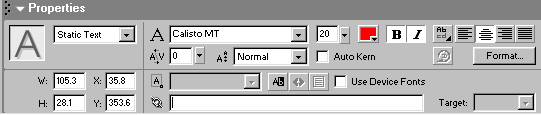
В панели
 выберите статичный тип текста, он не
меняется в процессе воспроизведения
фильма
выберите статичный тип текста, он не
меняется в процессе воспроизведения
фильма
В нижнем левом углу задается положение текста и его размер
В меню возле буквы А выберите шрифт Times new Roman Cyr
В меню
 задайте межбуквенный интервал или
плотность букв
задайте межбуквенный интервал или
плотность буквВ группе параметров
 задайте
размер шрифта - 20, цвет - красный,
полужирный шрифт.
задайте
размер шрифта - 20, цвет - красный,
полужирный шрифт.
Сохраните файл в рабочей папке с именем “Prakt_20.fla”
Практическое задание 21
Создадим баннер. На фоне вращающегося квадрата выезжает надпись, которая потом растворяется.
Задайте для баннера традиционный размер: 468 х 60 пикселей, цвет фона – Background Color и скорость показа, измеряемая числом кадров в секунду – 12 fps
Создайте движущуюся надпись. Для этого выбрите инструмент Text tool и настройте его. Установите вид шрифта, его размер и цвет. Запишите фразу на баннере, например, «Это мой первый баннер».
Превратите текст в символ: Insert – Convert To Symbol. На появившейся панели присвойте символу любое имя и выберите тип (поведения) символа Graphic. После нажатия кнопки OK символ попадает в библиотеку данного проекта.
На временной шкале выделите 20-й кадр, вставьте ключевой кадр Insert – Keyframe. Слева от нового кадра должна появиться серая полоска.
Выделите первый кадр и перенесите надпись на баннере вправо.
Не снимая выделения первого кадра, на панели Properties в поле Tween выберите тип анимации Motion (движение). Серая полоска на временной шкале поменяет цвет на светло-фиолетовый.
Первый этап создания баннера закончен. Результат выполненного этапа можно увидеть с помощью предварительного просмотра: Control –TestMovie.
На следующем этапе предстоит сделать так, чтобы текст исчезал. Для этого:
вставьте новые ключевые кадры 60 и 80. В 80-м кадре выделите надпись и на панели Properties в выпадающем меню Color выберете эффект Alpha и установите ползунком нулевую прозрачность
анимируйте отрезок между 60 и 80 кадрами – текст должен исчезнуть. Выделите кадр 60 и установите на нем тип (поведение) анимации Motion.
проверьте работу: - Control –Test Movie.
Осталось реализовать эффект вращающегося прямоугольника:
Нарисуйте квадрат в новом слое и конвертируте его в символ типа Movie Clip (Insert – New symbol).
Выделите квадрат и преобразуйте его в символ типа Graphic.
Не выходя из редактирования символа вставьте ключевой кадр в 20 кадр.
Стоя в 20 кадре передвиньте квадрат в другое место, измените его размер и задайте угол поворота.
Выделите первый кадр (переставьте движок на первый кадр).
Задайте с помощью панели Properties тип движения Motion.
Вернитесь в режим сцены.
Проверьте работу клипа
Клип создан в виде символа. Он находится в библиотеке.
Для вставки клипа в сцену:
уберите со сцены все, что связано с созданием клипа
выйдите из режима редактирования символа
перетащите на сцену в отдельный слой из библиотеки символ и вставьте ключевой кадр в какой-нибудь кадр данного слоя
Проверьте работу клипа командой Test Scene или Test Movie из меню Control.
После выполнения указанных действий перенесите текст на передний план с помощью перетаскивания мышкой слоев. Для того чтобы вставить баннер на нужное место страницы, выполните команду Publish меню File.
11. Сохраните файл в рабочей папке с именем “Prakt_21.fla”
9. Маскирование слоев
Маска размещается в отдельном слое. Маска является обычным слоем кроме одного – любая заливка в нем интерпретируется как отверстие, через которое виден предыдущий слой (только один нижележащий слой). Маску можно анимировать. Однако нельзя:
анимировать маску с использованием направляющей (guide layer),
маскировать слой внутри кнопки.
Порядок действий при маскировании:
Создать маскируемый слой
Щелкнуть правой клавишей по имени маскируемого слоя и выбрать в меню команду Insert Layer
Добавится новый слой, который и будет маскирующим. В нем создать фигуру с заливкой
Щелкнуть правой клавишей по имени маскирующего слоя и выбрать команду Mask. Слой становится маской (маскирующим слоем).
После выполнения команды маскируемый и маскирующий слой автоматически «запираются». Для отмены маскирования достаточно снять блокировку, щелкнув по значку замка маскирующего слоя. После отмены маскирования запирающий слой можно редактировать.
Практическое задание 22
Выберите для фона сцены синий цвет
Нарисуйте прямоугольник и окрасьте его градиентной заливкой от белого цвета до цвета фона
Поверх прямоугольника введите текст “Маскирование слоев во Flash MX”
Создайте новый слой для маски, нарисуйте на нем круг с заливкой любого цвета, расположите круг слева от текста
Произведите группировку круга: Modify/Group или Ctrl+G
В 20 кадре создайте для слоя с фоном статический кадр (F5), а для слоя с кругом – ключевой кадр (F6)
Выделите 20-й кадр слоя с кругом и поместите круг справа от текста
Выделите 1-й кадр слоя с кругом и задайте Insert/Create Motion Tween.
Создайте слой-маску. Для этого щелкните правой кнопкой мыши на имени слоя с кругом и выберите в контекстном меню Mask (Маска)
Нажмите клавишу Enter и просмотрите анимацию.
Сохраните файл в рабочей папке с именем “Prakt_22.fla”
Практическое задание 23 Полет космической ракеты
Выполнение задания начните с создания первой сцены – старта космического корабля с Земли.
Создайте новый файл, выбрав команду New меню File.
В диалоговом окне Document Properties, которое можно открыть выбором команды Document меню Modify, измените частоту смены кадров, установив значение 15. В качестве фонового выберите черный цвет.
Щелкните на кнопке ОК.
На панели Tools выберите инструмент Прямоугольник (Rectangle).
Откройте цветовую палитру, щелкнув на образце цвета обводки Stoke Color. Затем нажмите кнопку No Color (Нет цвета), расположенную на панели Tools и обозначенную красной наклонной линией. После этого форма, создаваемая с помощью инструмента Rectangle, не будет иметь обводки.
Щелкните на образце цвета заливки Fill Color и выберите в открывшейся палитре зеленый или коричневый цвет. Создаваемый прямоугольник будет использоваться в качестве изображения земной поверхности.
С помощью инструмента Rectangle создайте прямоугольник, который должен занимать приблизительно треть области действия.
П
 рисвойте
существующему слою имя Земля.
рисвойте
существующему слою имя Земля.Создайте новый слой, назвав его фон. Оставшуюся часть области действия займет фон неба светло-голубого цвета, созданный также с помощью инструмента Прямоугольник (Rectangle). На данном этапе экран должен соответствовать рисунку, приведенному ниже.
Теперь необходимо присвоить имя вашей первой сцене. Откройте панель Scene посредством выбора команды Scene меню Window, выполните двойной щелчок на имени сцены (ваш фильм пока содержит единственную сцену Scene 1) и введите имя старт.
Следующий шаг – импортирование всех графических объектов, которые будут использоваться в сцене. Выберите команде New Symbol меню Insert. В открывшемся диалоговом окне New Symbol введите в поле Name имя ракета. Убедитесь так же, что переключатель типа символа установлен в положение Graphic (графический) и щелкните на кнопке ОК.
Нарисуйте ракету.
На данном этапе необходимо превратить статическое изображение ракеты в клип, демонстрирующий, как из сопел ракетных двигателей вырывается пламя. Прежде всего, выберите в окне библиотеки графический символ с изображением ракеты. Откройте меню Options щелчком правой клавишей мыши и выберите пункт Properties. В качестве альтернативы после выбора символа щелкните на кнопке Properties, расположенной в нижней части окна библиотеки.
Когда откроется диалоговое окно Symbol Properties, установите переключатель типа символа в положение Movie Clip (Клип) и щелкните на кнопке ОК. Теперь необходимо добавить изображение пламени.
Присвойте существующему слою имя ракета (помните, что вы продолжаете работать с клипом в режиме редактирования символа).
Создайте новый слой и назовите его пламя.
Переместите слой пламя ниже слоя ракета.
Выберите кадр 5 слоя ракета и произведите вставку кадра, используя команду Frame меню Insert.
Теперь выберите кадр 2 слоя пламя и вставьте ключевой кадр командой Keyframe меню Insert.
В
 ыберите
второй ключевой кадр (который вы
добавили) и нарисуйте пламя, используя
инструмент Pencil. Для
создания заливки используйте инструмент
Paint Bucket с
красным цветом. Изображение должно
выглядеть, как показано на рисунке.
ыберите
второй ключевой кадр (который вы
добавили) и нарисуйте пламя, используя
инструмент Pencil. Для
создания заливки используйте инструмент
Paint Bucket с
красным цветом. Изображение должно
выглядеть, как показано на рисунке.
Щелкните на кадре 3 слоя пламя и вставьте ключевой кадр, выбрав команду Keyframe меню Insert.
Теперь, щелкнув на кадре 4 слоя пламя, вставьте пустой ключевой кадр, используя команду Blank Keyframe меню Insert.
В
 ыберите
только что созданный пустой ключевой
кадр и нарисуйте дополнительные языки
пламени. Изображение пламени должно
быть похоже на предыдущее, но не идентично
ему. Для заливки выберите оранжевый
цвет.
ыберите
только что созданный пустой ключевой
кадр и нарисуйте дополнительные языки
пламени. Изображение пламени должно
быть похоже на предыдущее, но не идентично
ему. Для заливки выберите оранжевый
цвет.
Щелкните на кадре 5 слоя пламя и вставьте ключевой кадр, выбрав команду Keyframe меню Insert. Поскольку клип в фильме будет воспроизводиться непрерывно, изменение изображения пламени создаст эффект горения.
Н
 а
данном этапе необходимо вставить клип
ракета в кадры сцены запуска ракеты
старт. Для этого нужно выйти из режима
редактирования символа, щелкнув на
имени сцены в строке Scene
and Symbol.
а
данном этапе необходимо вставить клип
ракета в кадры сцены запуска ракеты
старт. Для этого нужно выйти из режима
редактирования символа, щелкнув на
имени сцены в строке Scene
and Symbol.Вставьте новый слой и назовите его ракета.
Выберите первый кадр слоя ракета и с помощью мыши перетащите клип из окна библиотеки на область действия. Расположите изображение приблизительно в центре области действия. Сцена должна выглядеть, как показано на рисунке.
Выберите кадр 30 слоя фон и вставьте ключевой кадр, используя команду Keyframe меню Insert. Теперь объясним, почему при создании клипа мы оставили первый ключевой кадр слоя пламя без изображения пламени. Если бы этого не было сделано, при помещении клипа на область действия ракета изображалась бы с работающими двигателями. Но использование пустого ключевого кадра позволяет создать эффект запуска двигателей при старте.
Выберите кадр 30 слоя земля и вставьте кадр, используя команду Frame меню Insert или нажав клавишу F5.
Теперь выберите кадр 30 слоя ракета и вставьте ключевой кадр командой Keyframe меню Insert.
На этом этапе выберите кадр 30 слоя ракета и переместите изображение ракеты вверх за пределы области действия.
Выберите первый кадр слоя ракета и создайте промежуточные кадры анимации, выбрав команду Create Motion Tween меню Insert.
Чтобы старт ракеты выглядел более реально, выберите первый ключевой кадр слоя ракета, откройте панель Properties, используя команду Properties меню Window, и установите в поле Ease (замедлять ход) значение –100. При этом создается эффект медленного старта и постепенного ускорения движения ракеты при подъеме.
Сохраните файл, выбрав команду Save меню File. Когда появится диалоговое окно Save, выберите каталог, где вы хотите сохранить файл, ведите имя ракета_мультик в поле Name и щелкните на кнопке Save.
Для проверки сцены, нажмите клавишу Ctrl/Enter. Если вы хотите, чтобы при тестировании воспроизводился клип, выберите команду Test Move меню Control.
Отправление и удаление от Земли
Откройте файл ракета_мультик
Выберите команду Scene меню Window, чтобы открыть панель Scene. Добавьте еще одну сцену, щелкнув на кнопке Add Scene
 (в нижней части панели Scene)
либо выбрав команду Scene
меню Insert.
(в нижней части панели Scene)
либо выбрав команду Scene
меню Insert.Выполните двойной щелчок на имени созданной сцены и назовите ее отправление.
Выберите сцену отправление.
Теперь необходимо создать изображение звезд, разбросанных в космическом пространстве. Выберите команду New Symbol меню Insert. Когда откроется диалоговое окно Create New Symbol, введите в поле Name имя звезда, установите переключатель типа символа в положение Graphic и щелкните на кнопке ОК.
После переключения в режим редактирования символа выберите инструмент Овал и нарисуйте небольшой кружок желтого цвета. Убедитесь, что его обводка также желтая. Вам предоставляется возможность проявить фантазию – сделать изображение звезды.
Завершив создание изображения звезды, которое в дальнейшем будет многократно использоваться в сцене, возвратитесь к главной временной шкале.
На данном этапе необходимо нарисовать изображение Земли, которое вы будете использовать. Выберите команду New Symbol меню Insert. В открывшемся диалоговом окне Create New Symbol введите в поле Name имя Земля, установите переключатель типа символа в положение Graphic и щелкните на кнопке ОК.
Нарисуйте изображение Земли.
Используйте кнопу Edit Scene для перехода к сцене отправление. Данная кнопка расположена в правой части строки Scene and Symbol.
Присвойте единственному слою имя звезды.
О
 ткройте
окно библиотеки, активизировав команду
Library меню Window,
выберите первый кадр и с помощью мыши
несколько раз (количество звезд
определите самостоятельно) перетащите
символ с изображением звезд на область
действия
ткройте
окно библиотеки, активизировав команду
Library меню Window,
выберите первый кадр и с помощью мыши
несколько раз (количество звезд
определите самостоятельно) перетащите
символ с изображением звезд на область
действияТеперь добавьте еще один слой, выбрав команду Layer меню Insert или щелкнув на кнопке Insert Layer, расположенной в правом нижнем углу временной шкалы. Выполните двойной щелчок на имени слоя и введите имя Земля. В качестве альтернативы выполните двойной щелчок на значке слоя, расположенном слева от имени. При этом откроется диалоговое окно Layer Properties, где в поле Name нужно ввести имя Земля.
С помощью мыши перетащите символ Земля из окна библиотеки на область действия в левый нижний угол. На данном этапе сцена должна выглядеть, как показано на рисунке.
Создайте третий слой и назовите его ракета.
Выберите первый кадр слоя ракета, перетащите клип ракета из окна библиотеки на область действия.
Размер и ориентация клипа не подходят для данной сцены, поэтому необходимо внести некоторые изменения. Прежде всего, выберите экземпляр символа с изображением ракеты и зеркально отразите его по горизонтали, выполнив последовательность команд Modify>Transform>Flip Horizontal.
На панели Tools выберите инструмент Free Transform и в секции Option нажмите на кнопку Rotate and Skew (Вращение и наклон).
Поверните изображение ракеты приблизительно на 45 градусов по часовой стрелке. В качестве альтернативы используйте панель Transform, открыть которую можно с помощью последовательности команд Window>Panels>Transform. Установите переключатель в положение Rotate (вращение) и введите в поле Rotate Value (угол вращения) значение 45 градусов.
Убедитесь, что выбран первый ключевой кадр. Уменьшив изображение ракеты с помощью инструмента Free Transform или панели Transform. Зрительно должно казаться, что в начале полета ракета находится далеко. Во время движения она будет увеличиваться в размерах, как бы приближаясь из глубины пространства.
Используя инструмент Arrow, переместите экземпляр символа с уменьшенным изображением ракеты ближе к центру изображения Земли.
После помещения на сцену всех необходимых элементов можно приступать к созданию анимации. Выберите кадр 35 слоя звезды и вставьте кадр, активизировав команду Frame меню Insert.
Выберите кадр 35 слоя Земля и вставьте кадр, используя ту же команду.
Теперь выберите кадр 35 слоя ракета и вставьте ключевой кадр командой Keyframe меню Insert.
Выберите только что созданный ключевой кадр слоя ракета. С помощью мыши перетащите изображение ракеты в правый верхний угол за пределы области действия.
И
 спользуя
инструмент Free Transform
или панель Transform , увеличьте
изображение ракеты таким образом, чтобы
оно стало несколько больше исходного.
Убедитесь, что после увеличения
изображение полностью находится за
пределами области действия. Все эти
действия приведут к созданию эффекта
удаления ракеты от Земли. На данном
этапе кадр 35 должен выглядеть, как
показано на рисунке.
спользуя
инструмент Free Transform
или панель Transform , увеличьте
изображение ракеты таким образом, чтобы
оно стало несколько больше исходного.
Убедитесь, что после увеличения
изображение полностью находится за
пределами области действия. Все эти
действия приведут к созданию эффекта
удаления ракеты от Земли. На данном
этапе кадр 35 должен выглядеть, как
показано на рисунке.
Выберите первый ключевой кадр слоя ракета и создайте промежуточные кадры движения ракеты, используя команду Create Motion Tween меню Insert. При этом будет создана анимация, изображающая полет космической ракеты, которая, увеличиваясь в размере, приближается к зрителю и пролетает мимо. Однако (в зависимости от положения ракеты в конечном ключевом кадре) может получиться так, что направление носа ракеты не совпадает с направлением ее движения во время полета, и такая анимация будет выглядеть несколько забавно. Для решения данной проблемы следует создать направляющую движения.
Выберите первый ключевой кадр слоя ракета и добавьте направляющую движения, щелкнув на кнопке Add Motion Guide
 ,
расположенной в нижнем левом углу
временной шкалы.
,
расположенной в нижнем левом углу
временной шкалы.Выберите первый ключевой кадр слоя motion guide (направляющая движения) и с помощью инструмента Line создайте траекторию движения ракеты: от середины изображения Земли и за пределы правого верхнего угла области действия. Фоновый цвет данной сцены черный, поэтому для линии выберите яркий цвет
Выберите первый ключевой кадр слоя ракета и с помощью инструмента Arrow переместите изображение ракеты таким образом, чтобы точка регистрации символа совпала с началом траектории движения. Поскольку изображение ракеты в первом ключевом кадре небольшое, вам может понадобиться инструмент Zoom.
Выберите последний ключевой кадр слоя ракета и, используя инструмент Arrow, переместите изображение ракеты таким образом, чтобы точка регистрации совпала с окончанием траектории движения. Если у вас возникнут трудности при совмещении точки регистрации экземпляра символа с направляющей движения, проверьте, активизирована ли команда Snap to Object (привязка к объектам) меню View. Кроме того, прежде чем перемещать объект, удерживайте левую кнопку мыши нажатой в течение нескольких секунд.
Выберите первый ключевой кадр слоя и откройте панель Properties, активизировав одноименную команду меню Window.
Установите флажок Orient to Path и введите значение –100 в поле Ease. Это приведет к тому, что ракета всегда будет ориентирована соответственно траектории полета. Кроме того, в начале движения скорость ракеты будет меньше, чем в конце, а это создаст иллюзию пространства.
Теперь для создания эффекта удаления необходимо анимировать изображение земли. Щелкните на кадре 35 слоя Земля и вставьте ключевой кадр, выбрав команду Keyframe меню Insert.
Убедитесь, что выбран только что созданный ключевой кадр. Используя инструмент Arrow, выберите и переместите изображение Земли в левый нижний угол за пределы области действия. С помощью инструмента Free Transform или панели Transform уменьшите размеры изображения Земли в несколько раз. При просмотре анимации у зрителя должно создаваться впечатление, что Земля удаляется.
Выберите первый ключевой кадр слоя Земля и, используя команду Create Motion Tween меню Insert, включая первую сцену.
Создание второй сцены завершено. Для ее проверки нажмите клавишу Ctrl/Enter. Если вы хотите, чтобы при тестировании воспроизводился клип, активизируйте команду Test Scene меню Control. Выбрав команду Test Movie этого же меню, можно просмотреть весь фильм, включая первую сцену.
Путешествие в космосе
Теперь можно приступать к созданию новой сцены, в которой космический корабль путешествует в космосе.
Откройте файл ракета_мультик.
Выбрав команду Scene меню Window, откройте панель Scene и добавьте третью сцену, щелкнув на кнопке Add Scene (в нижней части панели Scene) либо выбрав команду Scene меню Insert.
Выполните двойной щелчок на имени только что созданной сцены и переименуйте ее в путешествие.
Выберите пока еще единственный слой на временной шкале и присвойте ему имя звезды. Выберите кадр 30 и командой Frame меню Insert вставьте кадр.
Выберите первый ключевой кадр слоя звезды, откройте окно библиотеки и с помощью мыши перетащите несколько раз символ с изображением звезды на область действий, как при разработке предыдущей сцены.
Теперь необходимо создать изображение планеты, рядом с которой будет пролетать космический корабль. Выберите команду New Symbol меню Insert. Когда откроется диалоговое окно Create New Symbol, установите переключатель типа символа в положение Graphic, введите в поле Name имя планета и щелкните на кнопке ОК.
Переключившись в режим редактирования символа, нарисуйте изображение планеты.
Переместите изображение к его точке регистрации в центре окна редактора символа.
В
 ыйдите
из режима редактирования символа и
перейдите на основную временную шкалу.
Создайте новый слой, щелкнув на кнопке
Insert Layer или
выбрав команду Layer меню
Insert, и присвойте ему имя
планета.
ыйдите
из режима редактирования символа и
перейдите на основную временную шкалу.
Создайте новый слой, щелкнув на кнопке
Insert Layer или
выбрав команду Layer меню
Insert, и присвойте ему имя
планета.Выберите первый ключевой кадр слоя planet и с помощью мыши перетащите символ planet 1 с изображением планеты из окна библиотеки на область действия. Сцена должна выглядеть, как показано на следующем рисунке.
Теперь необходимо анимировать изображение планеты. Выберите кадр 30 слоя planet и вставьте ключевой кадр, используя команду Keyframe меню Insert.
Выберите только что созданный ключевой кадр и с помощью инструмента Arrow переместите изображение планеты влево примерно на 4 сантиметра. Далее щелкните на первом ключевом кадре слоя planet и выберите команду Create Motion Tween меню Insert. Будет создан эффект полета ракеты на большой скорости.
Создайте новый слой и назовите его ракета.
В
 ыберите
первый ключевой кадр слоя ракета и с
помощью мыши перетащите клип ракета
из окна библиотеки на рабочую область
слева от области действия. С помощью
инструмента Free Transform
или панели Transform расположите
ракету горизонтально. На данном этапе
сцена должна выглядеть, как показано
на рисунке.
ыберите
первый ключевой кадр слоя ракета и с
помощью мыши перетащите клип ракета
из окна библиотеки на рабочую область
слева от области действия. С помощью
инструмента Free Transform
или панели Transform расположите
ракету горизонтально. На данном этапе
сцена должна выглядеть, как показано
на рисунке.
Выберите кадр 30 слоя ракета и вставьте ключевой кадр, используя команду Keyframe меню Insert.
Щелкните на только что созданном ключевом кадре и переместите изображение ракеты на рабочую область справа от области действия.
Выберите первый ключевой кадр слоя ракета и , используя команду Create Motion Tween меню Insert, создайте промежуточные кадры движения ракеты.
Вы завершили создание анимации, в которой космический корабль путешествует в космосе. Для проверки сцены нажмите клавишу Ctrl/Enter. Если вы хотите, чтобы при тестировании воспроизводился клип, активизируйте команду Test Scene меню Control. Выбрав команду Test Movie этого же меню, можно просмотреть весь фильм, включая первую и вторую сцены.
Приближение к неизвестной планете
Предстоит создать сцену, в которой космический корабль приближается к конечному пункту своего путешествия – неизвестной планете.
Откройте файл ракета_мультик.
Выберите команду Scene меню Window, откройте панель Scene и добавьте четвертую сцену, щелкнув на кнопке Add Scene (в нижней части панели Scene) либо активизировав команду Scene меню Insert.
Выполните двойной щелчок на имени только что созданной сцены и переименуйте ее в снижение.
Выберите пока ещё единственный слой на временно шкале и присвойте ему имя звезды. Выберите кадр 30 и, используя команду Frame меню Insert, вставьте кадр.
Щелкните на первом ключевом кадре слоя звезды, откройте окно библиотеки и с помощью мыши перетащите несколько раз символ с изображением звезды на область действия, как при создании предыдущих сцен.
На данном этапе необходимо создать изображение неизвестной планеты. Выберите команду New Symbol меню Insert. Когда откроется диалоговое окно Create New Symbol, установите переключатель типа символа в положение Graphic, введите в поле Name имя планета х и щелкните ОК.
Переключившись в режим редактирования символа, нарисуйте изображение неизвестной планеты.
Переместите изображение к его точке регистрации в центре окна редактора символа.
Выйдите из режима редактирования символа и перейдите на основную временную шкалу. Создайте новый слой, щелкнув на кнопке Insert Layer или выбрав команду Layer меню Insert, и присвойте ему имя планета.
В
 ыберите
первый ключевой кадр созданного слоя
и с помощью мыши перетащите символ
планета х с изображением планеты из
окна библиотеки в правый нижний угол
на область действия. Поскольку изображение
планеты слишком большое, уменьшите его
с помощью инструментов Free
Transform
или панели Transform
до размера примерно 123х123 пикселя. На
данном этапе сцена должна выглядеть
как показано на рисунке.
ыберите
первый ключевой кадр созданного слоя
и с помощью мыши перетащите символ
планета х с изображением планеты из
окна библиотеки в правый нижний угол
на область действия. Поскольку изображение
планеты слишком большое, уменьшите его
с помощью инструментов Free
Transform
или панели Transform
до размера примерно 123х123 пикселя. На
данном этапе сцена должна выглядеть
как показано на рисунке.
Выберите кадр 30 слоя планета x и вставьте ключевой кадр, используя команду Keyframe меню Insert.
Щ
 елкните
на последнем ключевом кадре только что
созданного слоя планета х, выберите
экземпляр символа планета х и с помощью
инструмента Free
Transform
или панели Transform
увеличьте размер изображения как
показано на рисунке.
елкните
на последнем ключевом кадре только что
созданного слоя планета х, выберите
экземпляр символа планета х и с помощью
инструмента Free
Transform
или панели Transform
увеличьте размер изображения как
показано на рисунке.
Затем щелкните на первом ключевом кадре слоя planet x и выберите команду Create Motion Tween меню Insert.
Создайте новый слой и присвойте ему имя ракета.
В
 ыберите
первый ключевой кадр этого нового слоя
и с помощью мыши перетащите клип ракета
из окна библиотеки на рабочую область,
расположенную слева вверху по отношению
к области действия.
ыберите
первый ключевой кадр этого нового слоя
и с помощью мыши перетащите клип ракета
из окна библиотеки на рабочую область,
расположенную слева вверху по отношению
к области действия.Используя инструмент Free Transform или панель Transform, поверните изображение ракеты таким образом, что бы ее нос был направлен к планете. На данном этапе сцена должна выглядеть, как показано на рисунке.
Выберите кадр 30 слоя ракета и командой Keyframe меню Insert вставьте ключевой кадр.
Щелкните на только что созданном ключевом кадре и поместите изображение ракеты над изображением планеты. Используя инструмент Free Transform или панель Transofm, уменьшите изображение ракеты как показано на рисунке.
Щ
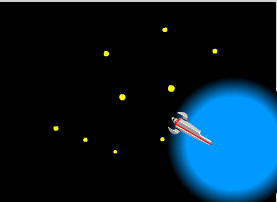 елкните
на первом ключевом кадре слоя ракета
и выберите команду Create
Motion
Tween
меню Insert.
елкните
на первом ключевом кадре слоя ракета
и выберите команду Create
Motion
Tween
меню Insert.Вновь, как при создании первой сцены, может возникнуть несоответствие между направлением носа ракеты и направлением ее движения во время полета. Для устранения этого недостатка опять создайте направляющую движения.
Выберите первый ключевой кадр слоя ракета и добавьте направляющую движения, щелкнув на кнопке Add Motion Guide, расположенной в нижнем левом углу временной шкалы.
Выберите первый ключевой кадр слоя motion guide (направляющая движения) и с помощью инструмента Line создайте траекторию движения ракеты: от середины изображения ракеты и до неизвестной планеты. Фоновый цвет данной сцены черный, поэтому для линии выберите яркий цвет.
Выберите первый ключевой кадр слоя ракета и с помощью инструмента Arrow переместите изображение ракеты таким образом, чтобы точка регистрации символа совпала с началом траектории движения.
Выберите последний ключевой кадр слоя ракета и, используя инструмент Arrow, переместите изображение ракеты таким образом, чтобы точка регистрации совпала с окончанием траектории движения. Если у вас возникнут трудности при совмещении точки регистрации экземпляра символа с направляющей движения, проверьте, активизирована ли команда Snap to Object (привязка к объектам) меню View. Кроме того, прежде чем перемещать объект, удерживайте левую кнопку мыши нажатой в течение нескольких секунд.
Выберите первый ключевой кадр слоя и откройте панель Properties, активизировав одноименную команду меню Window.
Установите флажок Orient to Path и введите значение –100 в поле Ease. Это приведет к тому, что ракета всегда будет ориентирована соответственно траектории полета. Кроме того, в начале движения скорость ракеты будет меньше, чем в конце, а это создаст иллюзию пространства.
Завершено создание анимации, в которой космический корабль приближается к неизвестной планете. Для проверки сцены нажмите клавишу Ctrl/Enter. Если вы хотите, чтобы при тестировании воспроизводился клип, активизируйте команду Test Scene меню Control. Выбрав команду Test Movie этого же меню, можно просмотреть весь фильм.
Конечная сцена
В последней сцене создайте эффект присущий голливудским фильмам.
Откройте файл ракета_мультик.
Выбрав команду Scene меню Window, откройте панель Scene и добавьте пятую сцену, щелкнув на кнопке Add Scene (в нижней части панели Scene) либо активизировав команду Scene меню Insert.
Выполните двойной щелчок на имени только что созданной сцены и переименуйте ее в финал.
Выберите команду New Symbol меню Insert.
Когда откроется диалоговое окно Create New Symbol, установите переключатель типа символа в положение Graphic, введите в поле Name имя и щелкните на кнопке ОК.
На панели Tools выберите инструмент Text.
До ввода каких-либо символов откройте панель Properties, выбрав одноименную команду меню Window.
На панели Properties откройте список Font, выберите подходящий шрифт и задайте его размер в поле Size.
Поскольку фоновый цвет фильма черный, для символов надписи выберите один из светлых цветов, например белый.
Щелкните на области действия и введите надпись.
Переместите указатель мыши за пределы текстового поля и выполните щелчок. С помощью инструмента Arrow выровняйте текстовое поле в окне редактора символа. Если края символов получаются ступенчатыми, выберите текст, откройте меню View и активизируйте команду Antiallias Text (сглаживать текст).
Теперь создайте эффект плавного исчезновения. Для этого переключитесь на основную временную шкалу и выберите первый ключевой кадр единственного слоя. (Можете присвоить слою какое-нибудь имя, но поскольку в данной сцене используется только один слой, в этом нет необходимости.)
С помощью мыши перетащите символ с надписью Продолжение следует из окна библиотеки на центр области действия.
Щелкните на кадре 15 и вставьте ключевой кадр, активизировав команду Keyframe меню Insert.
Выберите только что созданный ключевой кадр и откройте панель Properties, активизировав одноименную команду меню Window.
Откройте список Color (цвет) а выберите пункт Alpha (прозрачность). В поле Alpha Value введите значение 0
Щелкните на первом ключевом кадре и выберите команду Create Motion Tween меню Insert. При этом будет создан эффект медленного исчезновения текста надписи.
Для проверки сцены нажмите клавишу Ctrl/Enter. Если вы хотите, чтобы при тестировании воспроизводился клип, активизируйте команду Test Scene меню Control. Выбрав команду Test Movie этого же меню, можно просмотреть весь фильм.
Сохраните файл ракета_мультик в своей папаке.
